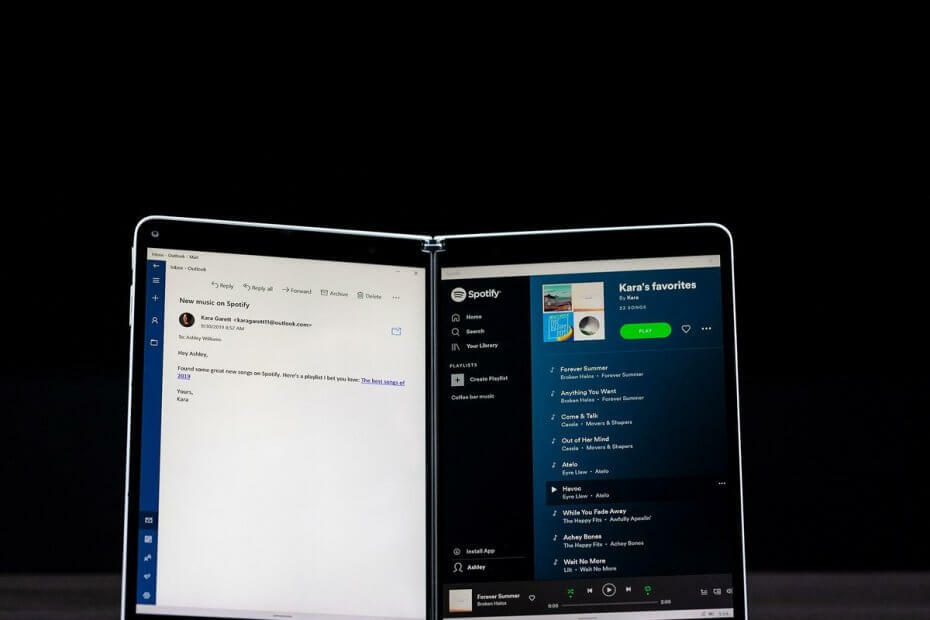Это программное обеспечение будет поддерживать ваши драйверы в рабочем состоянии, тем самым защищая вас от распространенных компьютерных ошибок и сбоев оборудования. Проверьте все свои драйверы сейчас за 3 простых шага:
- Скачать DriverFix (проверенный файл загрузки).
- Нажмите Начать сканирование найти все проблемные драйверы.
- Нажмите Обновите драйверы чтобы получить новые версии и избежать сбоев в работе системы.
- DriverFix был загружен 0 читатели в этом месяце.
Несмотря на все достоинства устройств Surface Pro, одна неприятная проблема, на которую многие жаловались с устройством, - это проблема экран становится желтым. Тем не менее, желтый цвет экрана Surface - не совсем неисправность, учитывая, что это не результат аппаратная ошибка.
Скорее, это программное обеспечение, и к тому же преднамеренная особенность дизайна, обеспечивающая комфортное чтение. Другими словами, эта функция предназначена для уменьшения нагрузки на глаза при чтении с экрана.
Тем не менее, всегда есть те, кто предпочитает исходный голубоватый оттенок экрана, а не бледно-желтый, и хорошо то, что это очень достижимо.
Решения для устранения проблем с желтым экраном на устройствах Surface
1. Отключите встроенный фильтр синего света
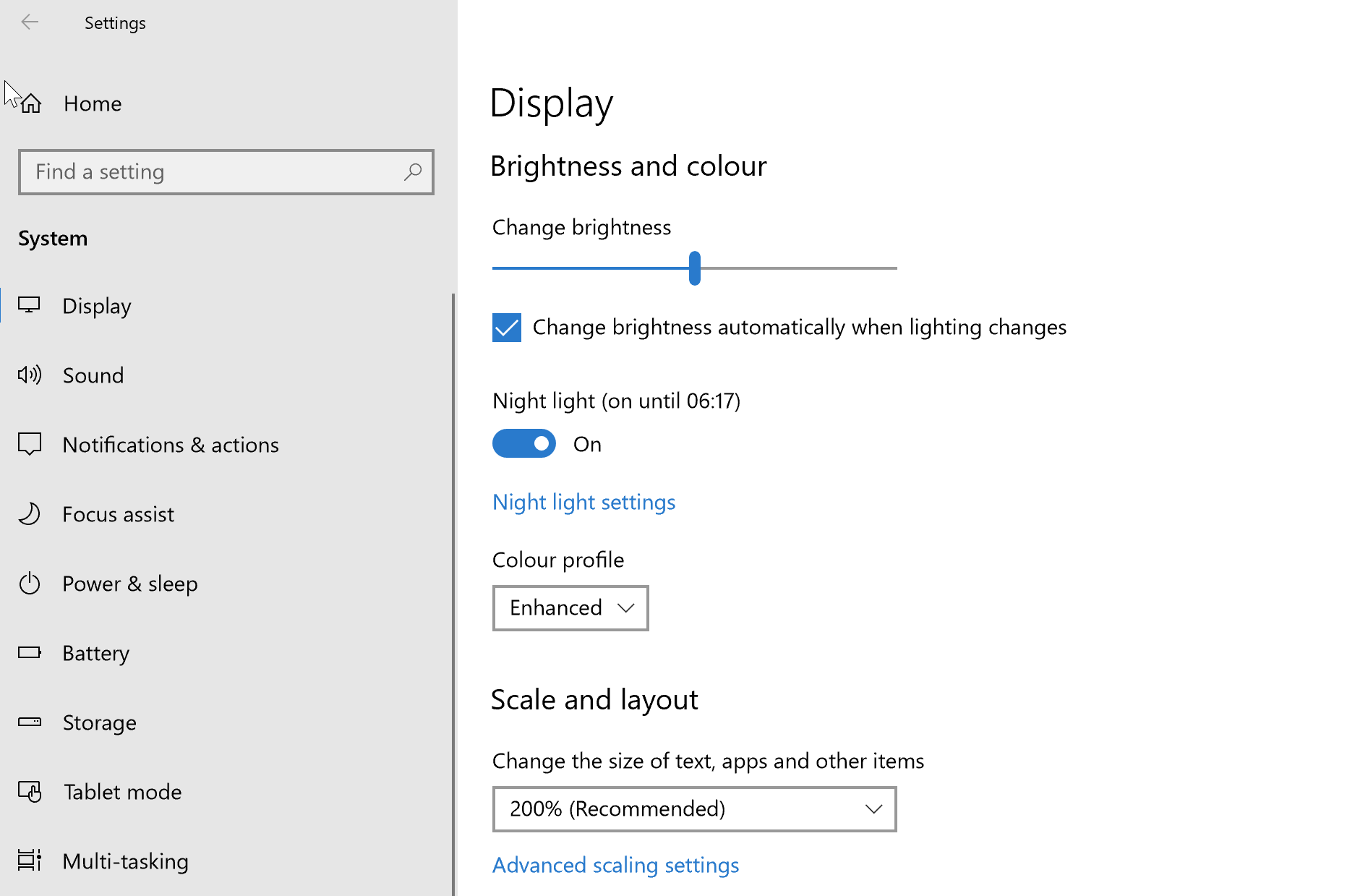
Это встроенная функция Windows 10, которая на самом деле помогает при чтении без стресса. Это снова достигается отключение синего света в соответствии с результатами недавнего исследования, которое показало, что синий свет вреден и на самом деле мешает хорошему ночному сну.
Тем не менее, если вы все еще хотите избавиться от желтоватого оттенка, вот шаги.
- Нажмите на Начинать > Настройки > Система.
- Выбирать Отображать из вариантов слева.
- Убедитесь, что Ночник установлен на На должность.
- Переключать Ночник к Выключенный должность.
- Это гарантирует, что дисплей будет соответствовать заводским настройкам.
Тем не менее, все же рекомендуется сохранить Ночник включен чтобы уменьшить нагрузку на глаза. Вы можете нажать на Настройка ночного света для точной настройки функции по своему вкусу, например, настройки Цветовая температура ночью ползунок влево, чтобы сделать менее заметным желтый оттенок.
В Настройка ночного света Между тем запланирована автоматическая подстройка к времени заката и восхода солнца, применимого в вашем регионе, хотя вы также можете установить свои собственные часы вручную, если хотите.
2. Откатить новые установки программного обеспечения
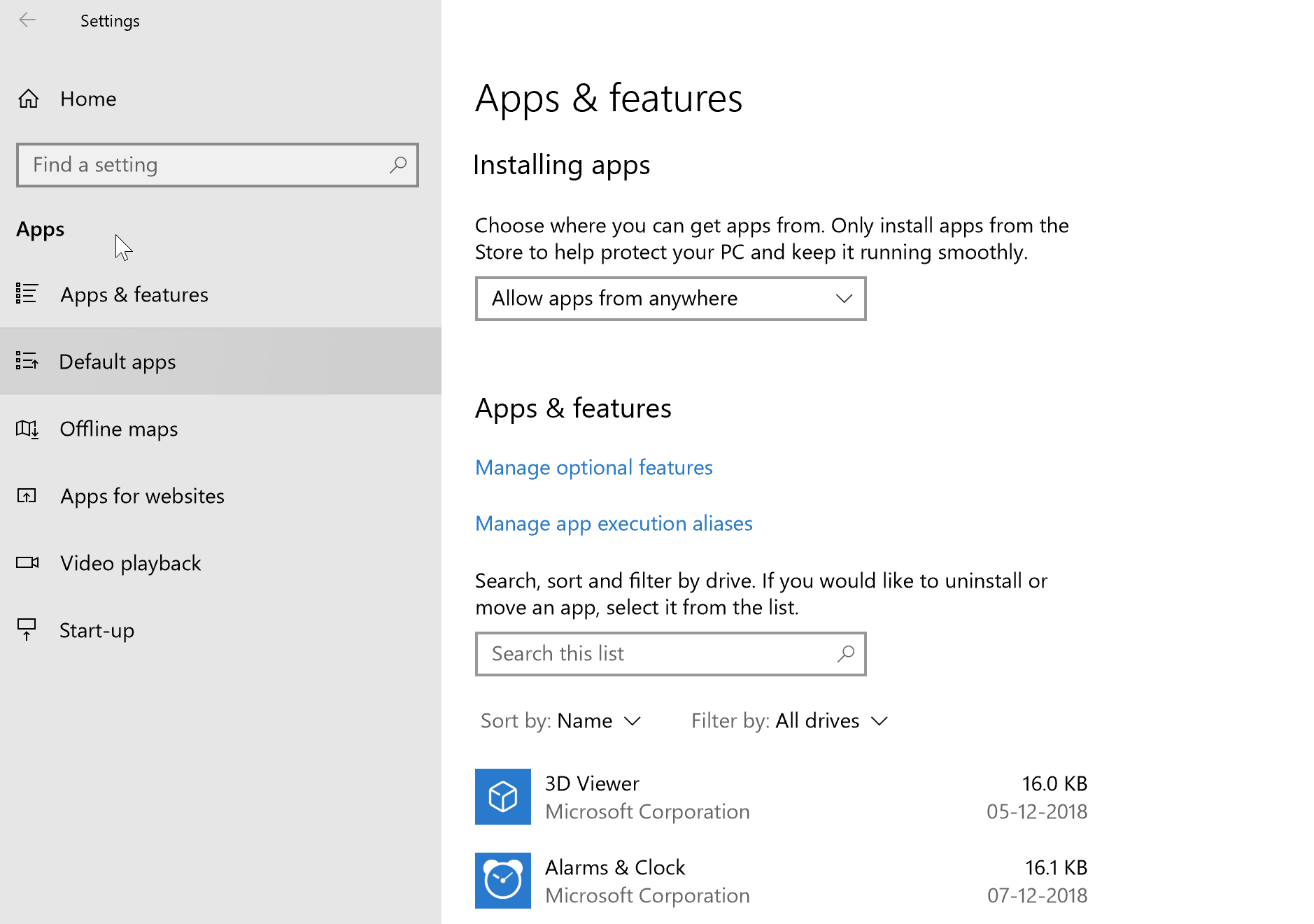
Проверьте, устанавливали ли вы в недавнем прошлом какое-либо новое программное обеспечение. Это особенно верно, если вы только недавно начали видеть, что экран Surface начинает желтеть. В частности, программное обеспечение для чтения или чтения электронных книг имеет специальный режим чтения, в котором вредный синий свет выключается, позволяя желтому преобладать, тем самым делая экран желтоватым. оттенок.
Если это так, проверьте настройки конкретного программного обеспечения, чтобы узнать, есть ли способ отключить желтый свет. Или, в худшем случае, вам, возможно, придется удалить само программное обеспечение, если ваше желание отключить желтый свет больше, чем потребность в программном обеспечении в первую очередь.
Чтобы удалить, выполните следующие действия:
- Нажмите на Начинать > Настройки > Программы
- Выберите конкретное приложение и нажмите Удалить.
- Следуйте инструкциям на экране.
- СВЯЗАННЫЕ С: Как снизить нагрузку на глаза при использовании компьютера с Windows 10
3. Создать новый цветовой профиль
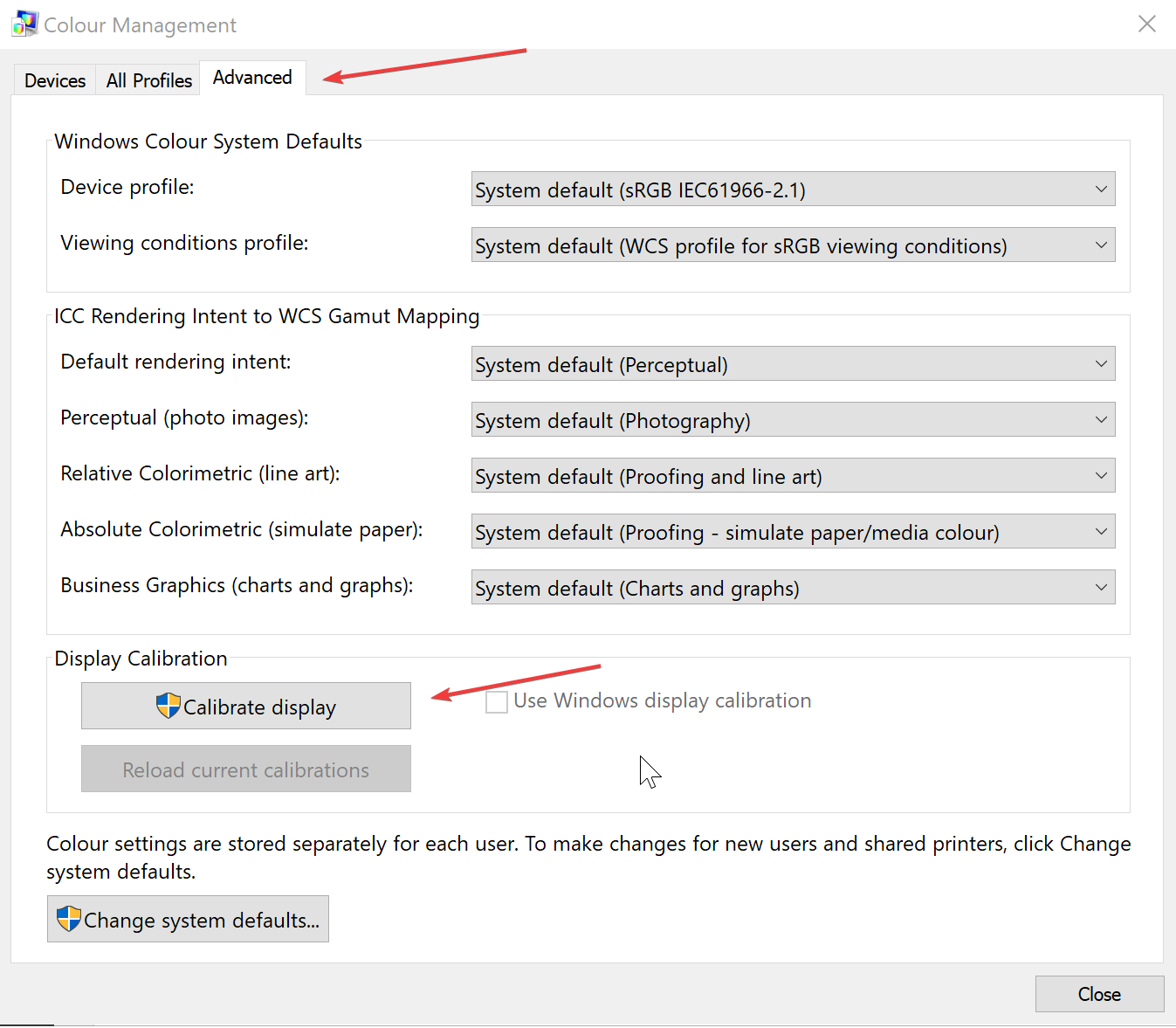
У вас всегда есть возможность создать новый цветовой профиль, для которого цветовая температура установлена в более прохладное положение.
- Нажмите на Начинать > Настройки > Система.
- Нажмите на Отображать из вариантов слева.
- Нажмите на Расширенный дисплей настройки из списка опций, расположенного внизу страницы.
- Нажмите на Свойства адаптера дисплея для дисплея 1.
- в Характеристики окна, которые открываются, выберите Управление цветом таб.
- Нажми на Управление цветом кнопка.
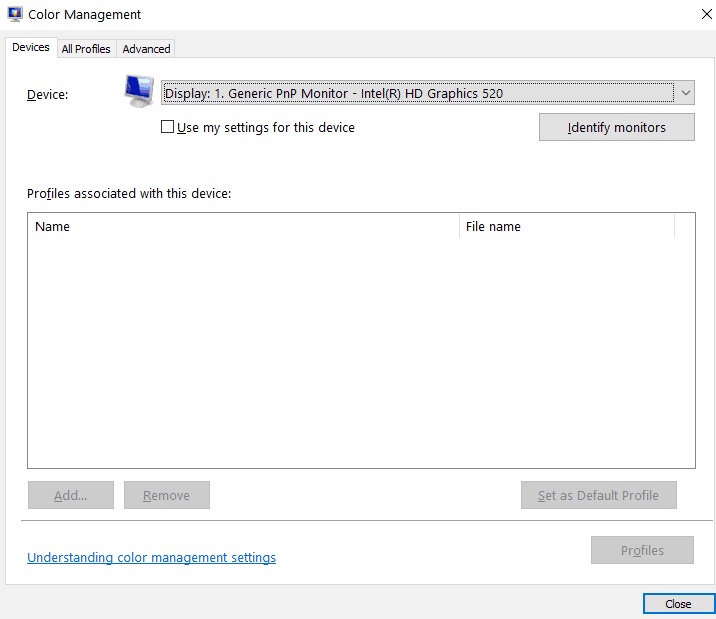
- в Управление цветом в открывшемся окне выберите Передовой таб.
- в Дисплей Калибратон раздел, нажмите на Откалибровать дисплей.
- Нажмите Следующий в окнах, которые открываются после этого.
- На 5-я страница, нажмите на Пропускать настройки яркости. Таким образом, вы вернетесь к настройкам калибровки по умолчанию.
- Нажмите на Заканчивать. Таким образом, вы только что создали новый цветовой профиль, в котором белые имеют больше голубоватого оттенка и меньше желтого.
Таким образом, вы получите исчерпывающий сборник всего, что вам нужно сделать, если экран Surface станет желтым.
Кроме того, вот некоторые дополнительные ресурсы, к которым можно обратиться:
- Розовый экран смерти на ПК [FIX]
- РЕШЕНО: Windows 10 красный оттенок экрана
- Зеленый экран смерти в Windows 10 [FIX]